Обсидиан има више додатака који вам омогућавају да форматирате своје белешке и користите графиконе и слике како бисте их учинили смисленијим. Иако су опције форматирања ограничене, још увек можете да промените величину слика како би се на одговарајући начин уклапале у одговарајући текст. Минимизирање слика у Обсидиан-у је важно ако треба да ставите многе од њих у једну датотеку или белешку.

Овде ћете научити како да смањите слике у Обсидијану.
Како променити величину слике у Обсидијану
Обсидиан је специфичан у погледу форматирања слике. Док основне текстуалне функције можете да радите са неколико симбола, форматирање слике захтева ЦСС и ХТМЛ. Овом систему може бити потребно више времена од других традиционалних апликација за узимање белешки. Међутим, он има ове предности, као што су приватност, повратне везе и свестраност.
- Пре промене величине слике, мораћете да је поставите у трезор. Ево како то учинити:
- Отворите жељени трезор на левој страни интерфејса након покретања Обсидиан-а.
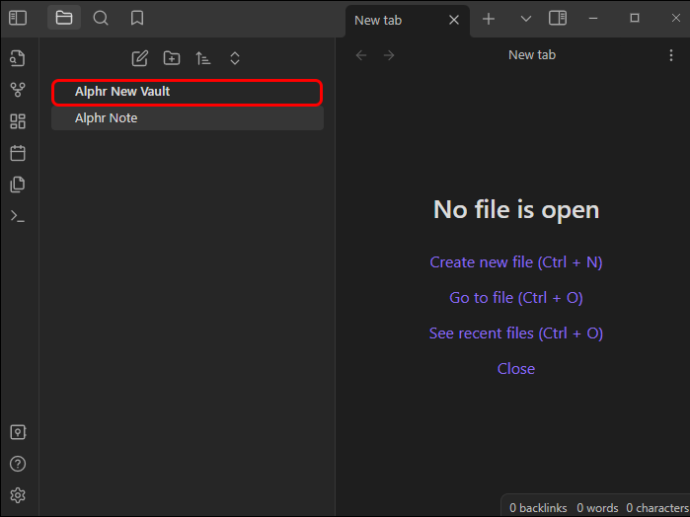
- Копирајте слику коју желите да додате у своје белешке тако што ћете кликнути десним тастером миша на њу и изабрати „Копирај слику“. Такође, уверите се да има добро препознатљиво име.
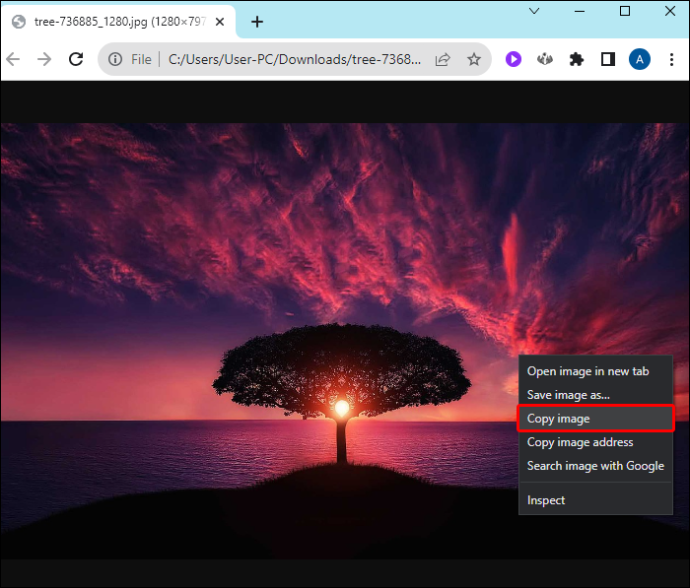
- Кликните десним тастером миша на простор унутар трезора, а затим кликните на „Налепи“.
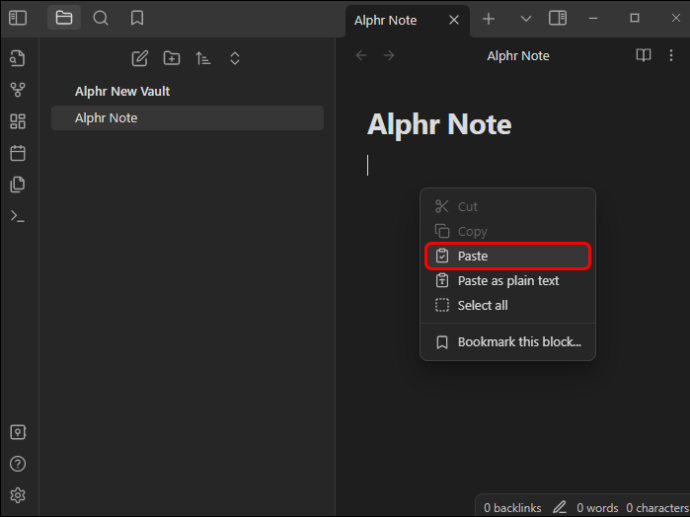
Сада када је ваша слика ускладиштена у трезору, можете је користити са својим белешкама:
- Направите нову белешку или отворите стару белешку где желите да поставите слику.
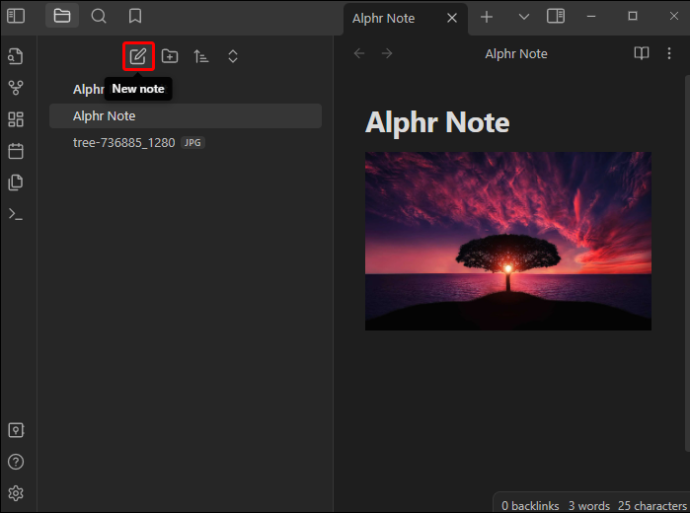
- Затим користите синтаксу маркдовн да бисте правилно уградили слику у белешку:
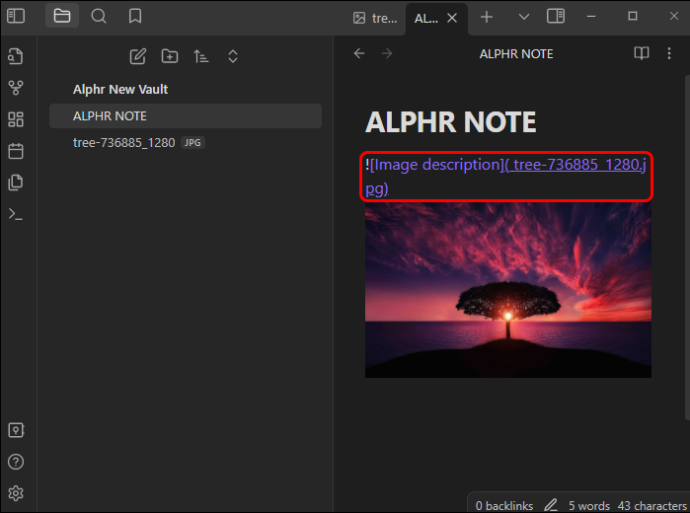
- Промените величину слике помоћу ХТМЛ кода: ЦА82Б41ФБЕ74ДЦЕЦАЕ74А2Ф9Б064А75А35Ф9Ф130
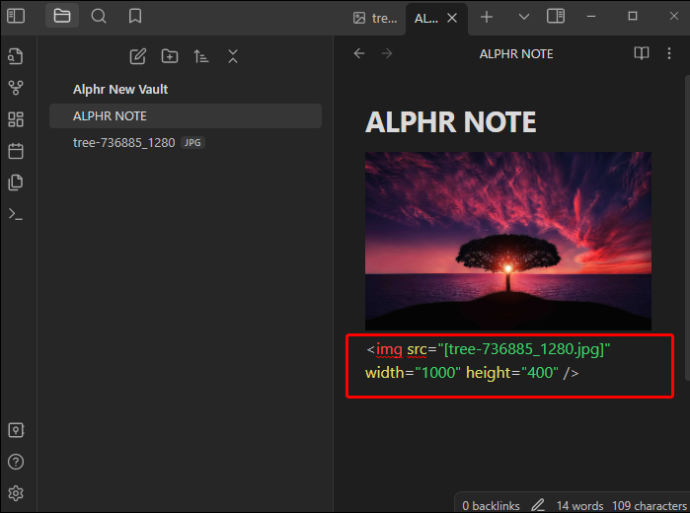
То је тако једноставно! Ваша слика ће бити промењена у складу са вашим параметрима. Можете прилагодити висину и ширину слике петљањем са бројевима.
Овај метод може бити збуњујући ако не разумете како димензије пиксела могу изгледати на екрану. Можда ћете морати да експериментишете са тачном величином. Ево општег оквира референци који вам може помоћи:
- Сличица: Ако желите мале слике, проверите да ли су ширина и висина од 32 к 32 до 128 к 125 пиксела. Ова димензија неће заузимати много величина и одлично функционише за анализу мањих елемената као што су странице веб дугмади, слике профила и илустрације.
- Мање слике: Стандардни формат мале слике је од 200 к 200 мегапиксела до 500 к 500 пиксела. Профили друштвених медија су често ове величине. Ако вам је потребно много слика у белешкама, ова опција ће оставити довољно простора за више.
- Слике средње величине: Већина слика средње величине користи димензије од 500 к 500 до 1200 к 1200. Са овом величином можете да уградите веома детаљне графичке слике, инфографике и дијаграме. Слика средње величине је обично тачне величине коју ћете наћи на објавама на блогу.
- Велике слике: За велике слике које су веома важне за ваше белешке, можете да користите димензије између 1200 к 1200 и 2500 к 2500. Ова димензија је отприлике исте величине као слике из портфеља фотографија.
Неке друге вредне димензије укључују:
могу ли претворити коаксијални у хдми
- Фулл ХД слика: 1920 к 1080
- Слика банера: 1920 к 600
- 4К слике: 3840 к 2160
Међутим, најбоље димензије за вашу слику такође ће зависити од квалитета слике. Ако ваша сачувана слика има ниску резолуцију, неће бити јасно ако је растегнете. Увек процените однос ширине и висине ваших оригиналних слика да бисте избегли изобличење обсидијанског формата.
Како уградити везе користећи Обсидиан
Обсидиан је јединствен систем за бележење јер не функционише као традиционална база података. Уместо тога, можете да направите графикон свог знања повезивањем белешки. То значи да можете лако да прелазите са једне сродне теме на другу. Да бисте то ефикасно урадили, мораћете да уградите везе. То можете да урадите за обичан текст, наслове и други садржај белешки.
Ево како да уградите везе до других белешки кроз обичан текст:
- Док сте у жељеним белешкама о опсидијану, укуцајте дуплу заграду [[ .
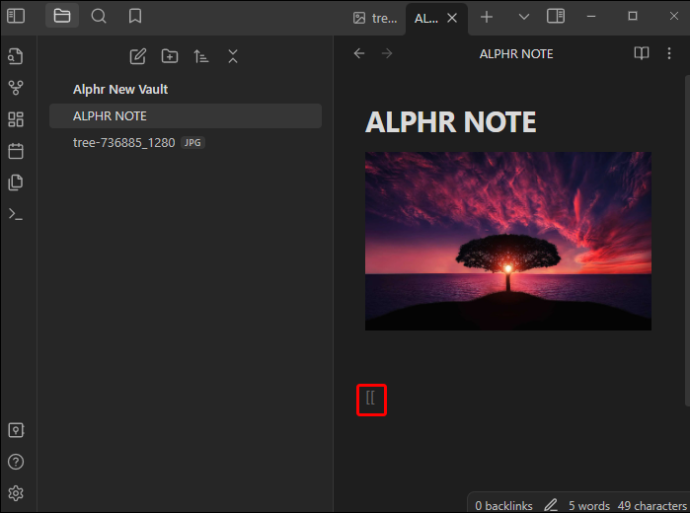
- Обсидиан ће отворити све ваше белешке кроз падајући мени. Изаберите један од понуђених назива белешки или наставите да куцате назив белешке.
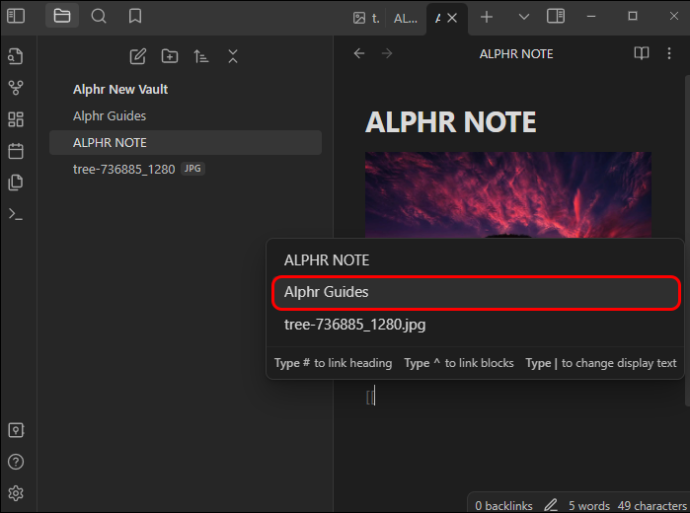
- Користите двоструке затворене заграде ]] да финализујете везу.
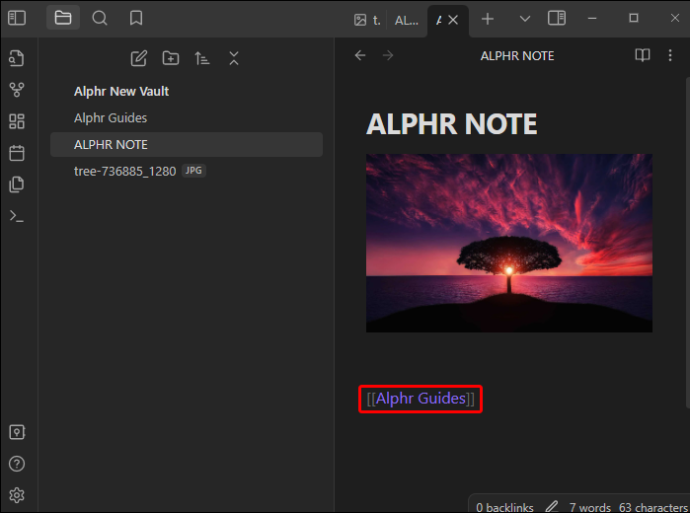
Када завршите, кликните на везу да бисте отишли на жељену белешку. Поред повезивања белешки кроз нормалан текст, то можете да урадите и преко заглавља тако што ћете унети:
- 9Е323062559ААЕЦЕ953Е132Д4АБ6118Б0Е3А0АЕА
Једноставно замените назив белешке за назив жељене белешке и назив текста за заглавље.
Можда ћете желети и да уградите цео садржај друге белешке. Обсидиан такође подржава ову функцију:
- 063727Е5БДА1А3677835ЦБ76Ц0Ф68ДБАБ512А896
Коришћењем уграђених веза ка другим белешкама, моћи ћете да велике системе знања учините погодно повезаним.
Како направити систем знања помоћу опсидијана
Сада када сте научили основне алате за повезивање, можете направити свеобухватне системе знања користећи Обсидиан. Највероватније ћете морати да користите структуру налик вебу уместо хијерархије као у другим програмима за бележење (као што је Нотион).
Постоје смернице које треба размотрити за што ефикасније повезивање белешки:
- Повежите кад год можете – када поменете тему или концепт за који већ имате белешку, повежите га са одговарајућом белешком. Ово осигурава да је све ваше знање повезано свеобухватно, дајући вам ширу слику о вашем предмету.
- Подели по теми – Свака белешка треба да представља једну идеју или концепт који истражујете. На тај начин датотеке са белешкама остају чисте и олакшавају референцу за цео систем.
- Користите додатке – Обсидиан има огромну заједницу, која константно прави нове додатке да олакша искуство. То може укључивати табеле или одређене графиконе.
- Користите мапу садржаја за ширу слику – Мапа садржаја оцртава све ваше међусобно повезане белешке у оквиру једног интерфејса, показујући вам тачно како се ваши концепти повезују. Направите нову белешку и откуцајте све релевантне теме док их повезујете са њиховим специфичним белешкама.
Можете континуирано креирати и ажурирати динамички систем знања користећи овај метод.
Припрема вашег трезора у опсидијану
Пре него што можете да повежете белешке у Обсидијану, мораћете да знате како да креирате трезоре и белешке на првом месту. Овај систем ради мало другачије од типичних система за креирање датотека на Виндовс рачунарима и другим традиционалнијим системима за бележење. Уз Обсидиан, све ваше белешке и датотеке биће сачуване у „трезору“. Ово делује као велика фасцикла која саставља све ваше текстове заједно. Платформа користи обичне текстуалне датотеке, тако да ћете моћи да приступите белешкама и из других програма.
Да бисте направили трезор и белешку у Обсидијану, следите ова упутства:
- Након покретања Обсидиан-а, кликните на опцију „Креирај нови трезор” и одредите где желите да се чува пре него што унесете име.
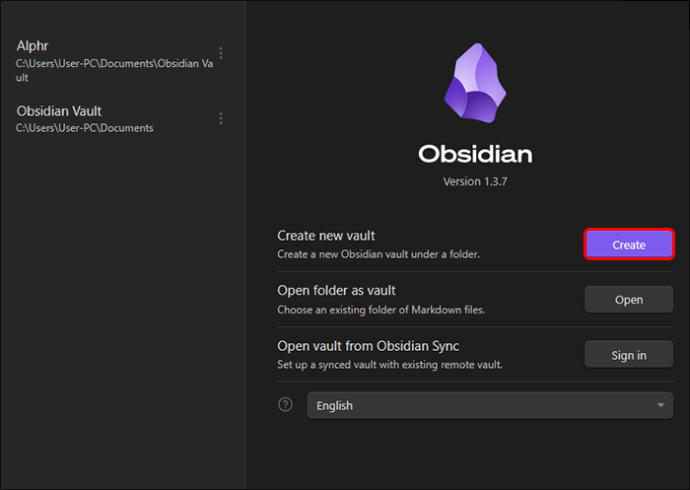
- Кликните на опцију „Креирај“.
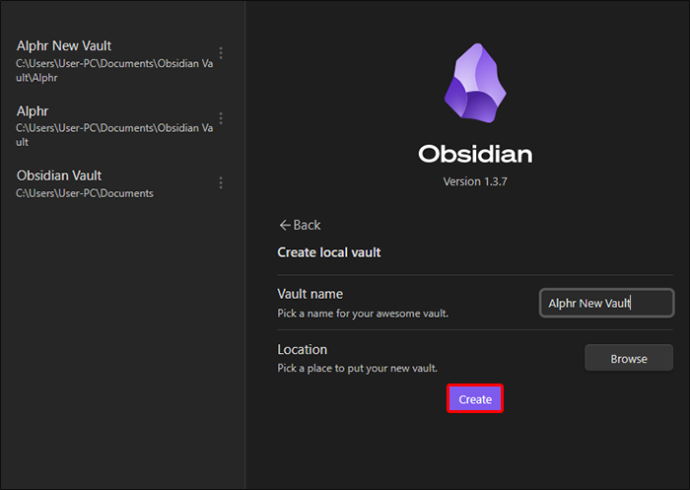
Када је трезор спреман, можете наставити тако што ћете забележити:
- Након што отворите Обсидиан, кликните на опцију „+“ која се налази на бочној траци. Такође можете користити команду „ЦТРЛ +Н“.
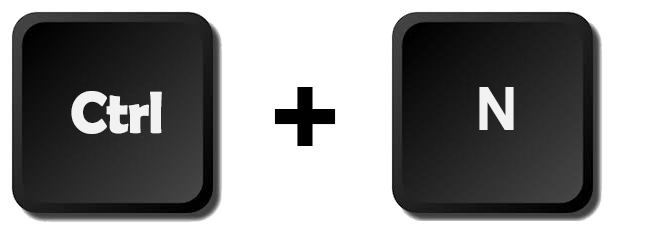
- Унесите име за белешку и притисните тастер ЕНТЕР.
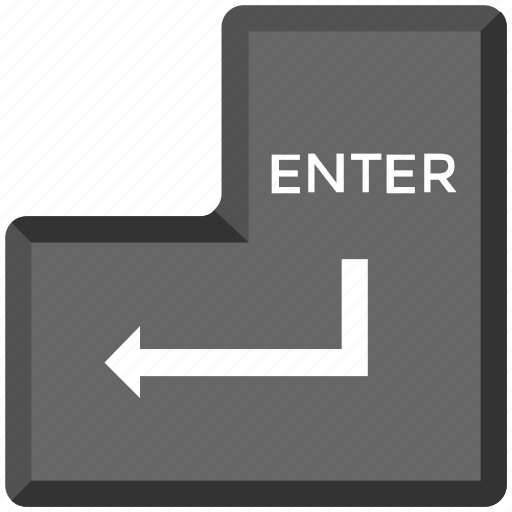
Када се белешка креира, можете почети да уређујете и почињете да повезујете друге белешке. Они ће аутоматски бити сачувани у трезору.
ФАКс
Можете ли да поставите везе у слике у Обсидијану?
Нажалост не. Обсидиан вам омогућава да уграђујете везе кроз текст, а не слике. Међутим, увек можете користити горње команде да повежете белешку испод слике.
И минималистички и експанзивни
Обсидиан је моћан алат за вођење белешки и учење који вам помаже да повежете концепте и идеје кроз различите текстуалне датотеке. Такође можете користити слике да бисте процес учинили детаљнијим. Међутим, промена величине слике укључује коришћење горе наведених ХТМЛ кодова. Када подесите слику, можете повезати своје белешке помоћу једноставних функција и формуле Обсидиан-а. Ово приказује ваше идеје, концепте и свеукупни процес учења.
Да ли вам је било лако да промените величину слика у Обсидијану? Шта кажете на повезивање белешки заједно? Обавестите нас у одељку за коментаре испод.









